只要您可以在没有 Internet 的情况下查看邮件附件,它们就会与相关文件一起保存在 Mac 设备上。 然而,它们占据空间并且可能 减慢你的Mac速度。 这就是为什么你必须知道 如何在 Mac 上删除邮件附件。 我们将在本文中讨论三种方便管理功能的方法。 继续阅读,让我们了解所讨论的每种方法的详细信息。
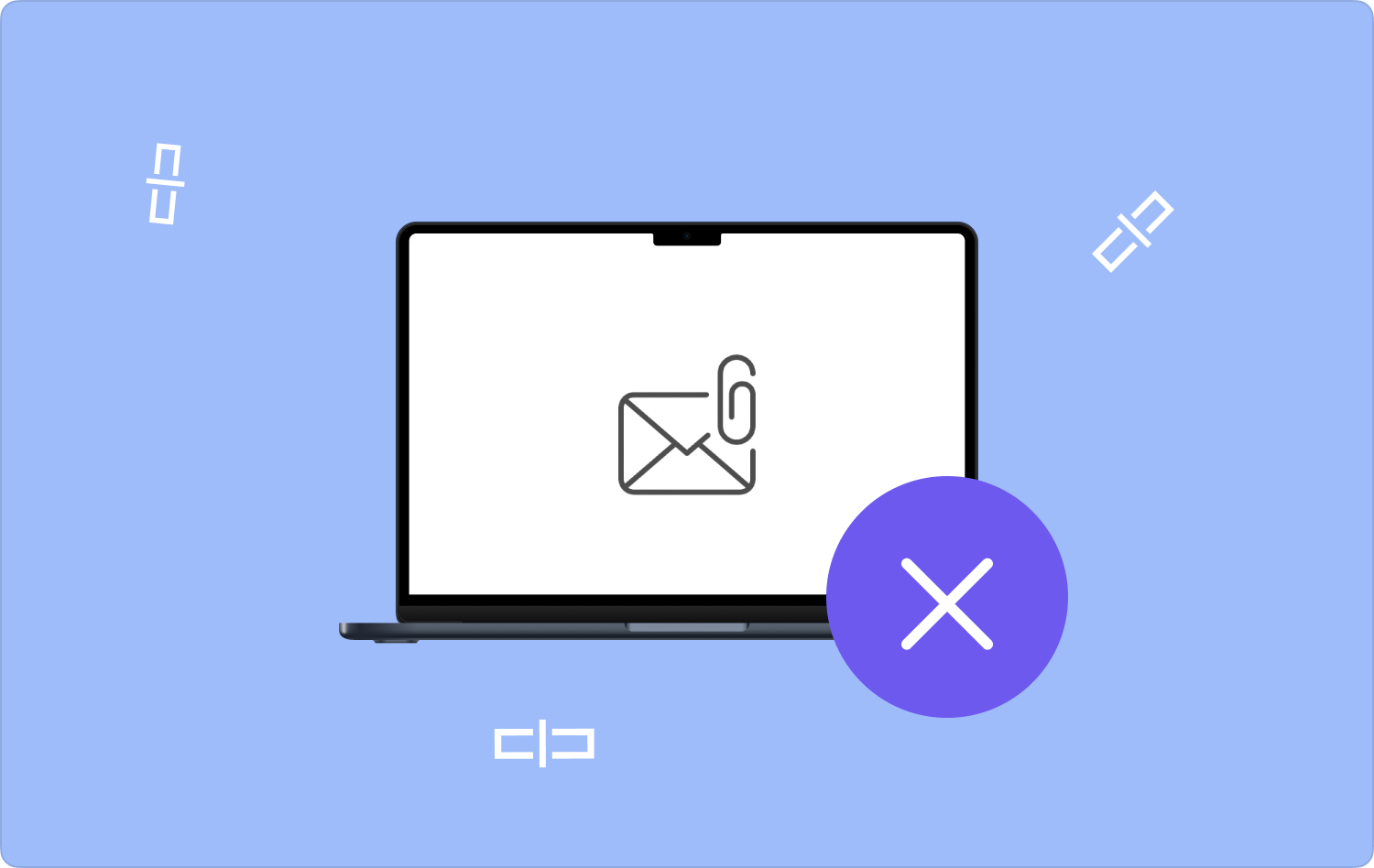
第 1 部分:如何使用邮件应用程序在 Mac 上删除邮件附件第 2 部分:如何使用 Finder 在 Mac 上删除邮件附件第 3 部分:如何使用 Mac Cleaner 在 Mac 上删除邮件附件结语
第 1 部分:如何使用邮件应用程序在 Mac 上删除邮件附件
当您正在寻找从邮件中删除附件的在线选项时,这是最佳选择。 这意味着您将无法从邮件中访问电子邮件附件,除非您已以离线格式将它们下载到 Mac 设备上。 这是有风险的,因为除非您有备份,否则您可能会永久丢失附件。
然后,当邮件附件在电子邮件上时,它们不占用任何硬盘空间,但是一旦您下载它们,它们就会附带相关文件,这些文件会占用一些空间,包括缓存。 与它们作为附件存在于电子邮件中时不同,您始终可以随意访问它们,但它可以保护您的离线空间。 如果您仍然需要了解如何使用邮件应用程序在 Mac 上删除邮件附件,那么您可以遵循以下指南。
- 打开邮件应用程序
- 点击 ”删除附件“ 图标
- 屏幕上出现完成提示后,等待该过程完成。
第 2 部分:如何使用 Finder 在 Mac 上删除邮件附件
在 Mac 设备上下载附件后,这意味着您可以离线访问它们。 当您可以在线访问并随意使用它们时,它们就不需要占用您的硬盘空间。 删除附件不是机器人交易,问题在于应用程序附带的相关文件。
此选项需要您了解如何使用手动选项在 Mac 上删除邮件附件。 首先,您需要知道包含其缓存的相关文件的位置和文件扩展名。 如果您知道这是如何工作的,那么这就是程序。
- 打开 发现者 菜单并单击 前往> 前往 夹,或者当您使用键盘时,按 Shift +Command+G 仍能到达 转到
- 点击 自学资料库 或在使用键盘选项时键入
- 点击 ”邮件文件夹”并右键单击它以访问下拉菜单中的另一个菜单
- 单击“发送到废纸篓文件夹”,转至“废纸篓文件夹”,单击“清空垃圾"并等待该过程完成。
第 3 部分:如何使用 Mac Cleaner 在 Mac 上删除邮件附件
这个简单的应用程序对于所有用户来说都是理想的选择,无论他们的经验水平如何。 TechyCub Mac Cleaner 是您的综合应用程序,可以方便地管理清理邮件附件和 卸载邮件应用程序 只需最少的努力即可实现功能。 该工具包对 Mac 设备和 Mac 版本没有限制,只需最少的努力。
该工具包还附带一个应用程序卸载程序,可以方便地帮助您卸载 App Store 上没有的工具包。 此外,垃圾清理器也是该工具包的一个优点,可以管理所有清理功能。 该工具包的优点是应用程序的自动化功能。 以下是该应用程序的一些附加功能。
Mac Cleaner
快速扫描Mac并轻松清理垃圾文件。
检查Mac的主要状态,包括磁盘使用情况,CPU状态,内存使用情况等。
只需点击几下即可加速您的Mac。
免费下载
- 支持选择性清理功能,包括应用程序和任何文件类型
- 支持文件预览,选择性清理和卸载文件
- 只需单击一下即可管理删除两个或多个功能
- 附带 500 MB 的可访问数据删除
- 具有快速扫描和清洁功能
有了这些先进的功能,程序是什么? 如何在 Mac 上删除邮件附件?
- 在 Mac 设备上下载、安装并运行 Mac Cleaner
- 点击 ”垃圾清洁工" 在下拉列表中的选项列表中
- 单击邮件应用程序并选择要删除的邮件附件
- 点击 ”清洁“开始删除过程并等待”清理完成” 提示

人们也读 2023 综合指南:如何清除 Mac 邮件缓存 实用指南:如何在 Mac 上删除邮件存储
结语
流程越自动化 如何在Mac上删除邮件附件,对您来说越好,这就是为什么 Mac Cleaner 是最好、最可靠的数字解决方案。 然而,市场上有几个这样的工具包,您还需要尝试、测试和探索它们的功能。
如果您有一些使用命令行或手动方式从系统获取文件的技术知识,那么 Finder 是一种替代方案,但它既麻烦又耗时。 此时,这三个选项中哪一个最适合您?
